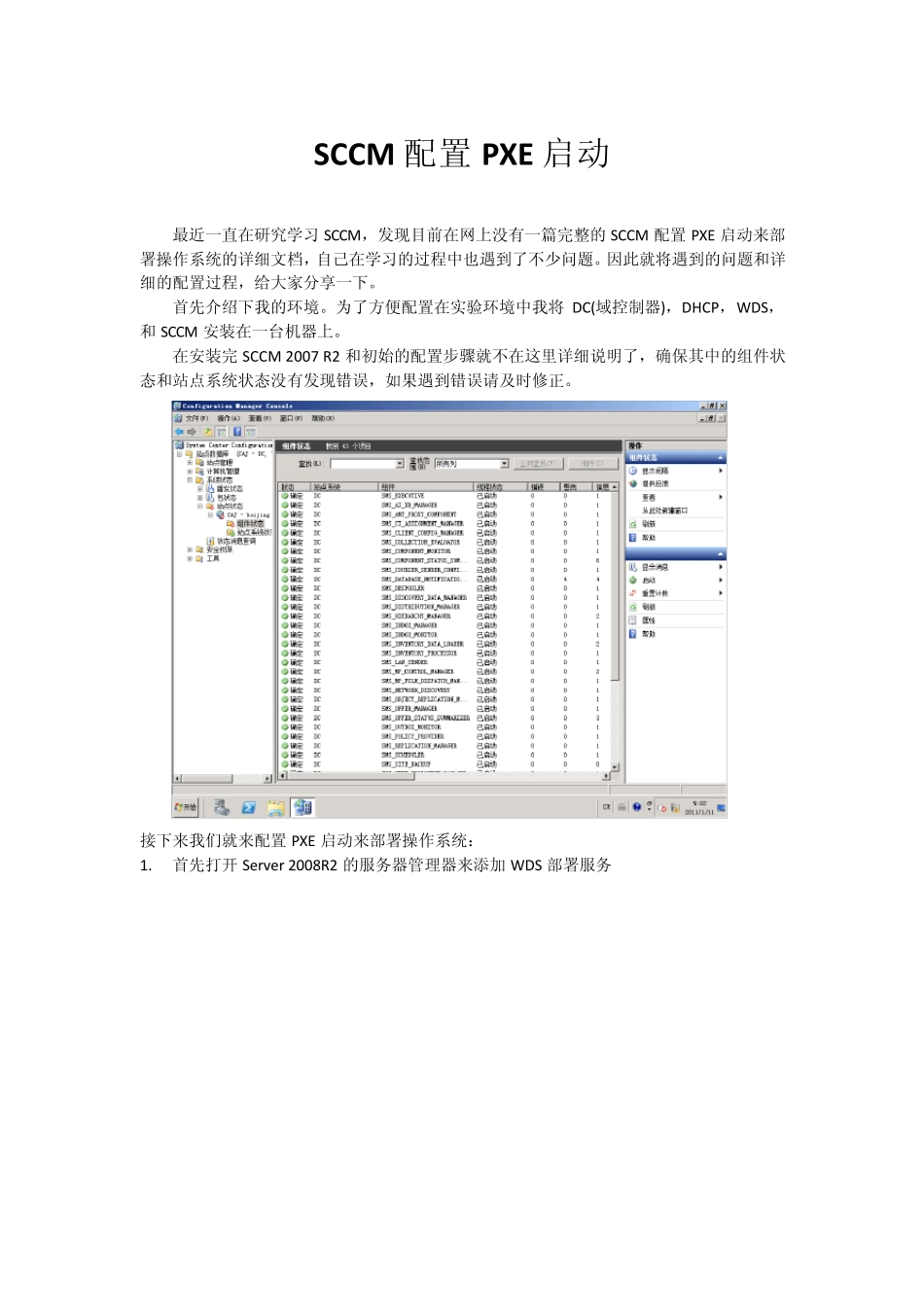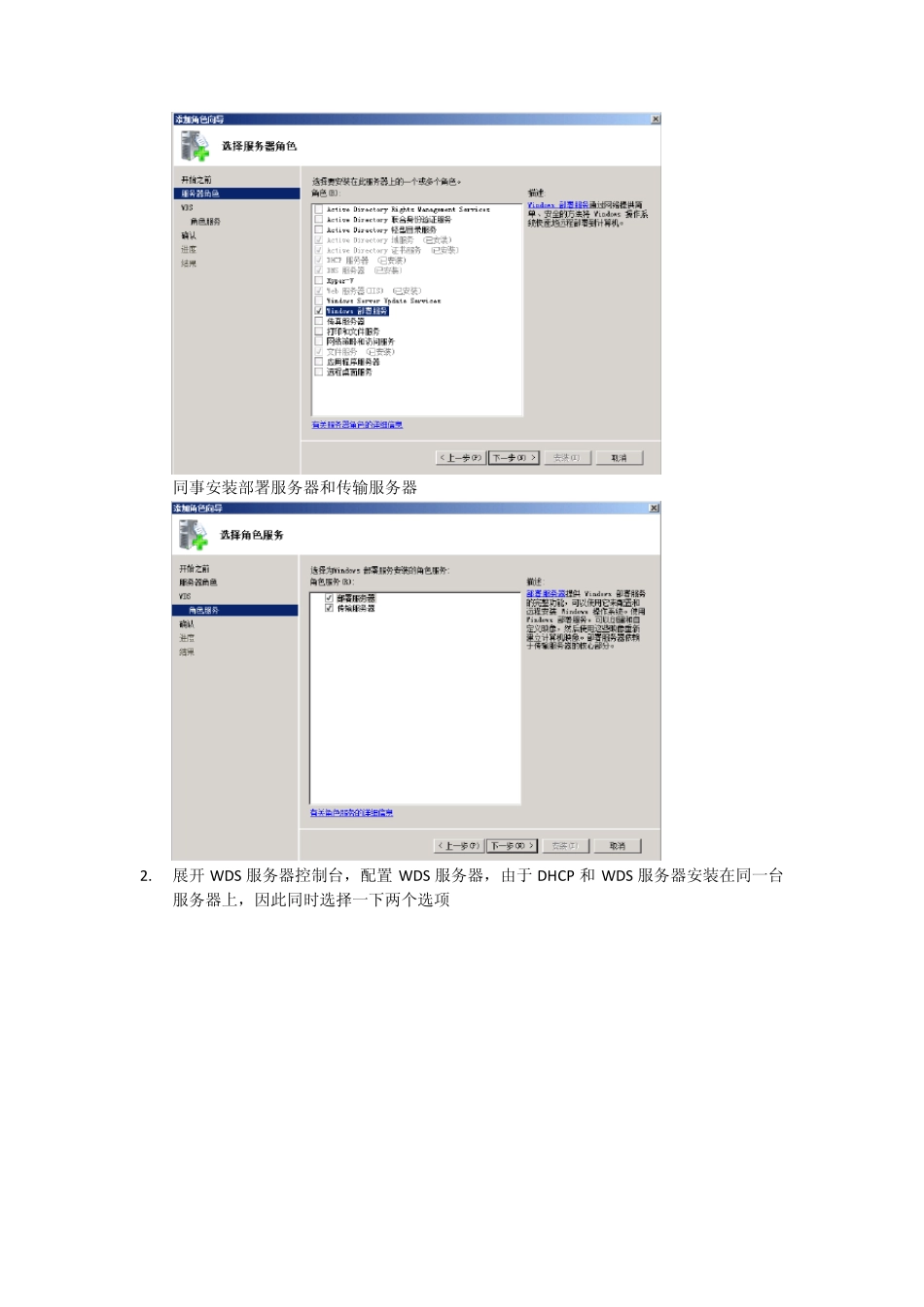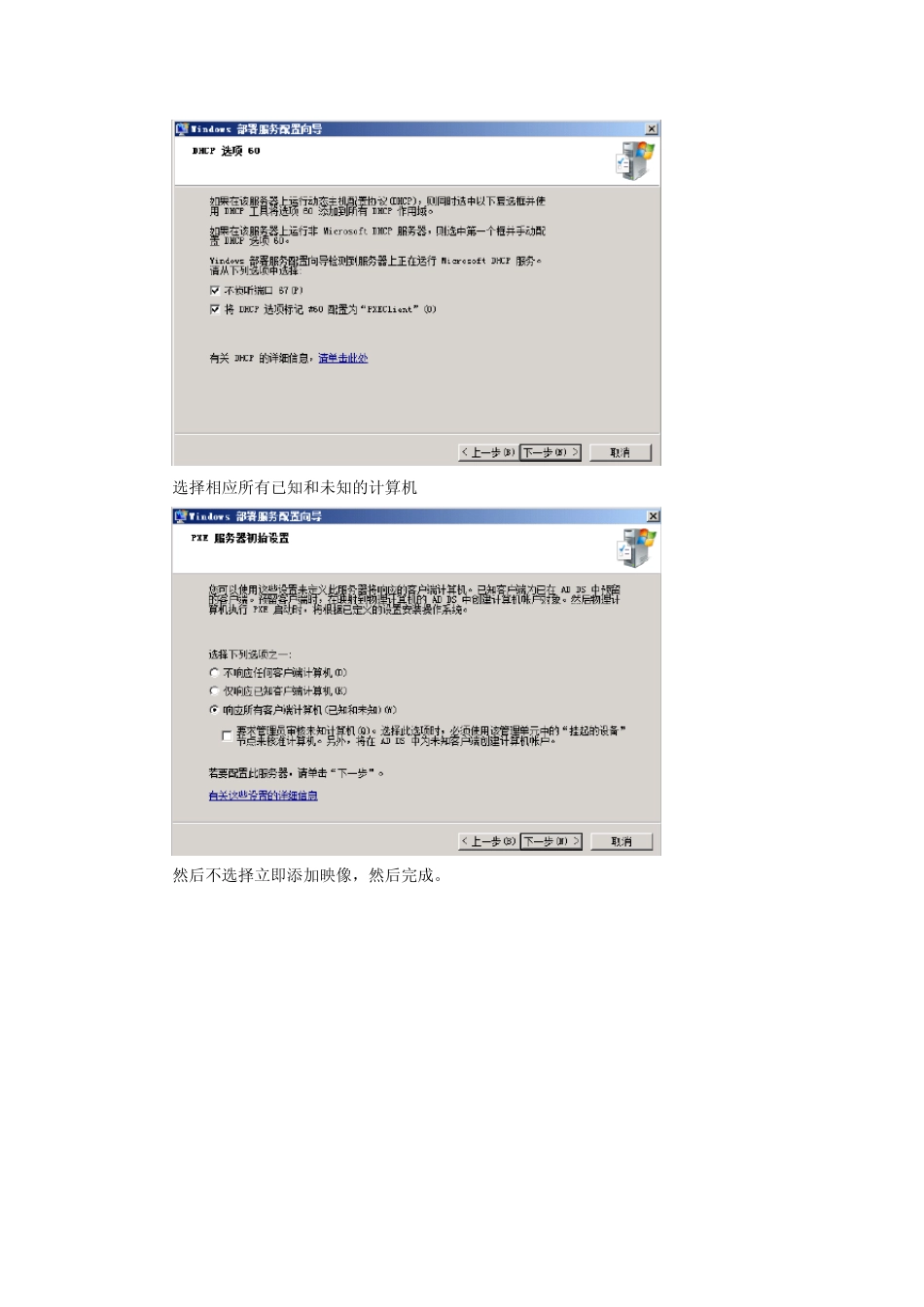SCCM 配置PXE 启动 最近一直在研究学习SCCM,发现目前在网上没有一篇完整的SCCM 配置PXE 启动来部署操作系统的详细文档,自己在学习的过程中也遇到了不少问题。因此就将遇到的问题和详细的配置过程,给大家分享一下。 首先介绍下我的环境。为了方便配置在实验环境中我将 DC(域控制器),DHCP,WDS,和 SCCM 安装在一台机器上。 在安装完SCCM 2007 R2 和初始的配置步骤就不在这里详细说明了,确保其中的组件状态和站点系统状态没有发现错误,如果遇到错误请及时修正。 接下来我们就来配置PXE 启动来部署操作系统: 1. 首先打开 Server 2008R2 的服务器管理器来添加 WDS 部署服务 同事安装部署服务器和传输服务器 2. 展开W DS 服务器控制台,配置W DS 服务器,由于DHCP 和W DS 服务器安装在同一台服务器上,因此同时选择一下两个选项 选择相应所有已知和未知的计算机 然后不选择立即添加映像,然后完成。 在配置完WDS 之后,DHCP 服务器中的服务器选项中将会配置60 选项 3. 接下来打开 SCCM 控制台来配置PXE 服务点,展开 SCCM 站点系统,右键单击服务器,然后单击新建角色 选择PXE 服务点,单击下一步 选中启用启用未知计算机支持,不选择要求使用 PXE 启动的计算机提供密码,然后单击下一步 在PXE 数据库中保持默认设置,单击下一步,然后完成 PXE 服务器的设置 在完成安装之后可以在PXEsetu p 日志中看到安装成功的选项 重新启动服务器。 4. 为启动映像设置分发点,展开 SCCM 站点系统,然后选择计算机管理\操作系统部署\启动映像包,右键选择映像,然后选择管理分发点 选择将包复制到分发点 选中其中的SMSPXEIMAGES$分发点,然后单击下一步 在完成管理分发点向导后,更新分发点。 对其中的32 位和64 位的启动映像,都要进行以上的管理分发点和更新分发点的步骤。 5. 接下来添加要部署的操作系统包。在实验中采用 Window s 7 操作系统映像包。 然后为此操作系统映像包配置分发点和更新分发点,步骤同上。 6. 创建任务序列来安装此映像 7. 创建集合,然后导入目标计算机信息,由于SCCM 不支持往位置的计算机来部署操作系统,因此首先要创建计算机信息。首先创建集合,打开计算机管理,右键集合,然后单击新建集合 输入新建集合的名称,完成集合的创建。 打开站点系统\计算机管理\操作系统部署,然后右键单击计算机关联,单击导入计算机信息,选择导入一台计算机...